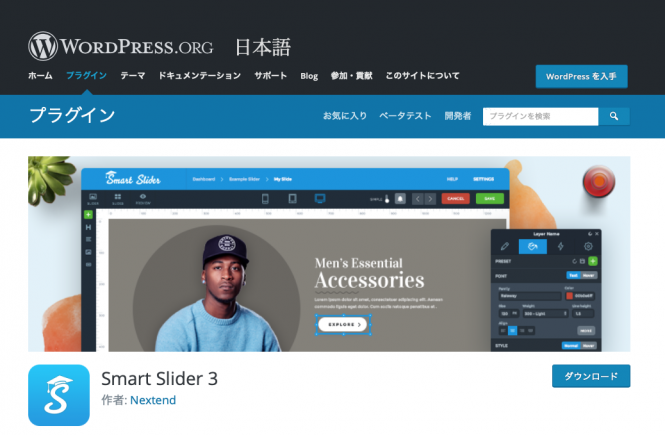文章を作るのにはWordがやっぱりいいと思っていたのですが、Wordにペーストした写真をWordからワードプレスにドラッグしても上手くいかない。
ワードプレスの記事の下書きにWordを使っていたのだが、Wordに張り込んだ画像はドラッグ&ドロップではワードプレスには画像はアップできない。
もしかしたら出来るのかも?しかし単純にドラックしてもアップはされない。
Macには皆さんご承知の純正アプリの『メモ』がある。このアプリが、OSのバージョンアップで毎回機能アップされ、かなり使えるソフトになっている。でも自分は意外に使っていなかった。
クラウドで同期させればiPad、iPhoneなどとも同期出来、ちょっとメモをしておきたい時とか非常に便利だ。カテゴライズできるようになったこともあり、これは情報の整理に使えそうだ。
・情報は整理のしやすさ
・別のソフト間での互換性
この二つが重要に思う。
『メモ』はさすが純正!互換性では群を抜く感じがある。

話をブログの管理に戻すが、写真付のブログであれば、写真付でブログの下書きをしたい。ワードプレスに文章はコピーできる。しかし、写真がアップできないと気持ちがスッキリしない。写真は画像の入ったフォルダーから探してアップしないといけないのではなんだか気持ちがスッキリしない。もし、ドラックしてアップできるならなんて便利なんだろうと最近思うようになってきた。もしやと『メモ』から試してみると、なんてことなくワードプレスにアップできた。
もう一度Wordでも試してみましたが、行けそうな雰囲気はあるのだが、今のところそれはできないようだ。もしかしたら方法があるのかもしれないのだが、明らかにMacだったら『メモ』のが楽だ。さらに、画像のサイズ、解像度、元の画像ファイル形式も維持したままだ。
つまり、ブログ用に作ってファイルを一旦メモ帳にドラッグしておけば、それをワードプレスにドラックすれば完了ってことで、その画像を管理する手間もいらない。
『メモ』はMacにとって最強って感じだ!
ではではと調子に乗ってiPaでもできたらこれまた気持ちいいと思い、iPad7世代で挑戦してみる。

メモとSafariをSplit Viewで左右に配置する。そして、ワードプレスのメディアの新規追加画面を開く。この時、ワードプレスは「ブラウザーアップローダー」になっていること。
『メモ』の画像をタップしそのまま待つと画像が浮き上がり下にメニューが表示される、この状態でワードプレスの画面にドラックし待つ!
すると(+)マークが現れるそしたら指を画面から離す。
成功する画像と失敗する画像があったが、これはiPadの性能の問題か?、画像サイズが大きいとできないような感じがある。とりあえずiPadでも出来ちゃうのでこれ超便利な感じす。『メモ』の使い道がさらに広がりました。
Slide OverとSplit View
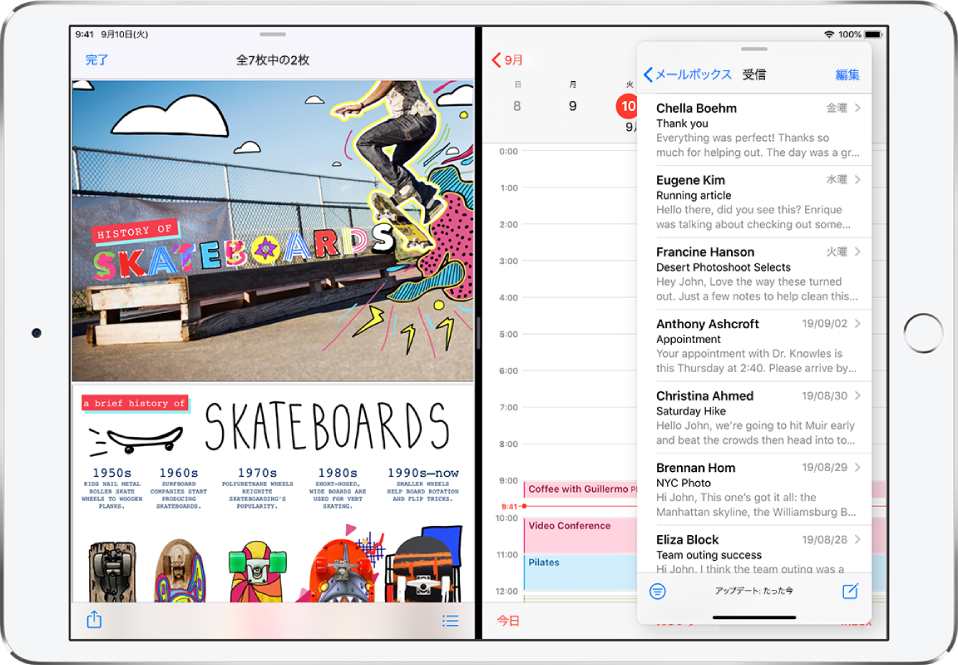
ではではと調子に乗ってメモの画像に「ツールパレット」を使って落書きしてみた。そしてその画像をアップできるか試してみた。まあ当たり前だがアップ成功。

お絵かきした画像がアップされた。スプリットビューができても画像がドラックできるわけでもないようだ。やはりWordとかではだめ!!やはり純正は強いってことなのだろうか?
iPadOS13.4の新機能消化より
https://support.apple.com/ja-jp/guide/ipad/ipad8d9d296d/ipados